- Autor Jason Gerald [email protected].
- Public 2024-01-15 08:13.
- Última modificación 2025-01-23 12:15.
Aquellos de ustedes que enfrentan contenido en su computadora todos los días querrán conocer algunos atajos básicos para aumentar la eficiencia. Pegar, por ejemplo, es uno de los atajos más importantes para el proceso de copia. Estos atajos están disponibles en la mayoría de los sistemas operativos y programas. Consulte el Paso 1 a continuación para averiguar cómo.
Paso
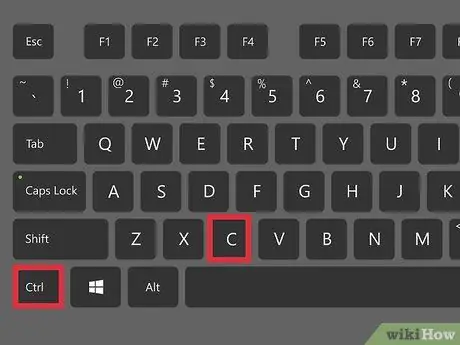
Paso 1. Copie algo en el portapapeles
Para pegar, primero debes copiar algo. Puede copiar casi cualquier cosa en su computadora, desde texto hasta imágenes, archivos y carpetas. También puede usar atajos de teclado para copiar: Ctrl + C en Ventanas y Linux o Comando + C en Mac OS X. La copia dejará el contenido en su ubicación original y creará una nueva copia en la nueva ubicación.
Puede cortar en lugar de copiar, lo que eliminará el contenido de su ubicación original para pegarlo en la nueva ubicación. El atajo de teclado para recortar es Ctrl + X en Ventanas y Linux y Comando + X en Mac OS X.
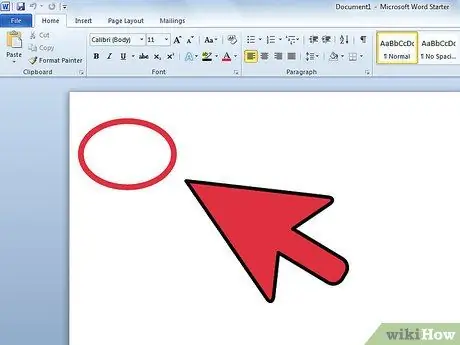
Paso 2. Navegue hasta donde desea pegar
Al pegar con el teclado, el contenido se insertará donde esté activo el cursor. Si está pegando texto, asegúrese de que el cursor esté en el lugar correcto en el documento. Si está pegando el archivo, asegúrese de que la ventana correcta esté abierta y activa.
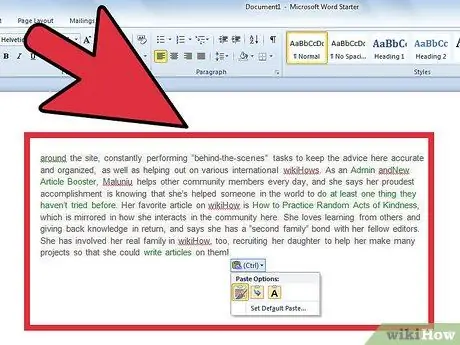
Paso 3. Pegue el contenido
Una vez que el cursor esté en el lugar correcto, presione el atajo de teclado para pegar el contenido: Ctrl + V o Shift + Insert en Ventanas y Linux o Comando + V en Mac OS X. El contenido aparecerá donde está el cursor o al final de su directorio actual si copia archivos.






